Kaj storiti, če ne uspe Steam odjemalec ni našel
Tudi če Steam uporabljate Steam let, in ves čas ste ga uporabljali, niste imeli nobenih težav, še vedno niste imunski od napak pri napakah stranke. Primer je Steam Client, ki ni našel napake. Ta napaka vodi k dejstvu, da popolnoma izgubite dostop do Steama, skupaj z igrami in trgovalno platformo. Zato, če želite še naprej uporabljati Steam, morate odpraviti to težavo in prebrati, če želite izvedeti, kako rešiti problem Steamovega odjemalca.
Težava je v tem, da Windows ne more najti aplikacije odjemalca Steam. Za to je lahko več razlogov, podrobno bomo obravnavali vsakega od njih
Vsebina
Pomanjkanje uporabniških pravic
Če zaženete aplikacijo Steam brez skrbniških pravic, je to lahko vzrok za težavo odjemalca Steam. Stranka poskuša začeti, vendar ta uporabnik nima potrebnih pravic v operacijskem sistemu Windows in operacijski sistem preprečuje zagon programa, kar ima za posledico ustrezno napako. Za rešitev te težave morate zagnati program kot skrbnik. Če želite to narediti, se morate prijaviti v skrbniški račun na računalniku, nato pa z desno tipko miške kliknite aplikacijo in izberite »Zaženi kot skrbnik«.
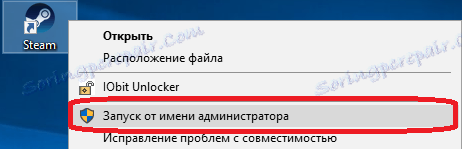
Po tem se mora Steam začeti v običajnem načinu, če je to pomagala in rešila težavo, nato pa v prihodnje, da ne bi vsakič kliknili ikone in izbrali začetnega elementa v imenu skrbnika, lahko ta parameter nastavite privzeto. Odprite nastavitve za zagon Steam, tako da z desno miškino tipko kliknete bližnjico in nato izberete element nepremičnine.

Na zavihku »Oznaka« v oknu, ki se pojavi, izberemo gumb »Napredno«, lahko označite polje »Zaženi kot skrbnik« in potrdite svoje dejanje s klikom na gumb »V redu«.
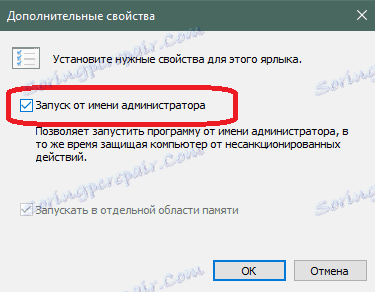
Zdaj vsakič, ko je Steam zagnan, se odpre s skrbniškimi pravicami in napaka »Steam Client not found« vam ne bo motila. Če ta metoda ni odpravila težave, poskusite spodaj opisano možnost.
Brisanje poškodovane konfiguracijske datoteke
Vzrok za napako je lahko poškodovana konfiguracijska datoteka. Nahaja se na naslednji poti, ki jo lahko vstavite v Raziskovalec:
C: Program Files (x86) Steam userdata779646 konfig
Krmarite po tej poti, nato boste morali izbrisati datoteko, ki se imenuje »localconfig.vdf«. Tudi v tej mapi je lahko začasna datoteka s podobnim imenom, jo morate tudi izbrisati. Ne bojte se, da boste poškodovali datoteko. Ko poskusite znova zagnati Steam, bo samodejno obnovil izbrisane datoteke, to pomeni, da bodo odsotnost poškodovanih datotek samodejno nadomestili z novimi in uporabnimi. Torej se znebite napake »Steam Client not found«.
Če ta metoda ne pomaga, se na uradni spletni strani obrne na stikalo Steam samo z brskalnikom, nameščenim v računalniku. O tem, kako stopiti v stik s Steam podporo, lahko preberete ustrezni članek . Osebje za podporo Steamu hitro odgovori, tako da lahko rešite problem v najkrajšem možnem času.
Upamo, da vam bo ta članek pomagal znebiti napake »Steam Client not found«. Če poznaš druge načine za rešitev te težave, se v komentarje odjavite in jih delite z vsemi.
